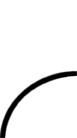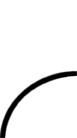| .
Все можно свалить на разработчиков программного обеспечения. Но мало кто догадывается о том, что вполне логично - если программа нормально работает сотен клиентов, то разве виноваты разработчики в том, что именно у вас что-то не так?
По этому поводу мы и открываем нашу новую рубрику - по следам недотепы. Здесь будут приведены реальные случаи из практики работы службы поддержки наших клиентов, уникальные, и рядовые случаи, обычно встречающиеся у каждого второго, кто начал работать на нашей программе сравнительно недавно. И - возьмем все-таки за истину, что идеальных программ не бывает, так же как и идеальных компьютеров, работников, и много еще чего другого. Специально для неидеальных операторов напоминаем: настройка программы сводится к настройке констант, вызываемых по клавише F6 и благополучно описанных в справке (F1 из просмотра документов или любого другого места).
Замечание: в данном описании мы используем
определенные сокращения для упрощения описания
интерфейса. Комбинации клавиш будут
представлены в виде: Ctrl+Alt+Del, что означает, что вы
должны нажать и удерживать в нажатом состоянии
клавишу Control, клавишу Alt, и клавишу Delete
одновременно. Пункты меню будут представлены
так: Файл->Открыть, что означает, что вы должны
открыть меню Файл, и в нем выбрать Открыть.
- Что такое мультивалютный отчет?
- Как заводить повторяющиеся новые
наименования в накладную на приход?
- Почему в товарных задолженностях
остался долг поставщику когда сальдо этого
поставщика уже обнулилось?
- Как сделать переоценку товара
поставщика по себестоимости?
- Почему не сходятся отчеты?
- Как вычисляется прибыль от товаров с
валютной себестоимостью и проданных за рубли?
- Почему программа неправильно считает сальдо по документам? И даже, бывает, не считает его вовсе?
- Почему при закрытии документа количество на складе не изменяется?
- В один прекрасный момент программа сказала "Файл базы данных не является файлом базы данных Microsoft Access, или файл базы данных поврежден"...
- Как же так - появляются товары без прихода! Как с этим бороться?
- У меня ваша программа не работает - не запоминает группы товаров, когда я их ввожу в справочник "Группы товаров"
- В вашей программе сальдо неправильно считается. У меня всего пять документов, когда я их складываю по бухгалтерии сальдо должно быть ноль, а по программе оно составляет немереную цифру.
- Почему едет валютная составляющая сальдо, если оплата происходит только в рублях, а приход товара был еще и в валюте?
- Как мне выяснить, не было ли каких-нибудь сбоев, повлекших за собой утерю каких-нибудь данных и расхождения расчетных данных с документами?
или тот же вопрос, но по-другому:
У меня был сбой, и после восстановления базы я хочу убедится, что все восстановилось правильно.
или:
Как мне узнать, нужно ли мне восстанавливать базу после сбоя и что называется сбоем?
- Что делать, если часто стала возникать "Ошибка приложения"? (для несведующих - небольшое прямоугольное окошко, выскакивающее посередине экрана, с кнопками "Закрыть" и "Сведения", с настырным пожеланием обратиться к разработчикам)
- Что произойдет с моей базой при преобразовании в новую версию программы?
. • Как быстрее
заводить повторяющиеся новые наименования в
накладную на приход?
Новые товары заводятся при заполненных полях
поиска в справочнике товаров, тогда при
заведении каждого товара группа и примечания для
него будут присваиваться автоматически, из полей
выборки товаров. При этом очень не мешает
пользоваться меню Правка->Копировать,
Правка->Вставить (Ctrl+C,Ctrl+V). При таком вводе можно
копировать нужный участок текста и вставлять
его, прейдя на следующую строку (новое
наименование) по клавише <Стрелка Вниз>. После
создания нужного количества товаров, надо
выделить нужное количество записей (используя
клавишу "Shift"), скопировать эти записи (Ctrl+C) и,
перейдя в окно накладной на поступление,
выделить запись со звездочкой (новую звапись)
вставить их (Ctrl+V). При этом на вопросы о
несовпадении количества полей у записей нужно
ответить "Да", так как не все заполненные
поля годятся для вставки в документ. Затем нужно
подтвердить количество вставленных записей, и,
таким образом, заведенные в справочнике товаров
выделенные записи попадут в накладную. Кому не
понятны слова "Записи" и "Поля", читайте
справку, раздел "Термины и понятия Windows".

. • Почему в
товарных задолженностях остался долг поставщику
когда сальдо этого поставщика уже обнулилось?
На этот вопрос можно ответить несколькими
способами, но в итоге стоит проверить все ниже
описанные варианты, и убедиться в правильности
проделанной работы.
- Существует некоторое начальное сальдо, которое
гасится платежными документами, не связанными с
товарными. Посмотреть начальное сальдо по
данному поставщику можно в справочнике
поставщиков, выбрав или встав на запись
конкретного поставщика, или запросив отчет По
поставщикам->Задолженности за период->Простой
за весь период деятельности.
- Существуют товары без прихода по этому
поставщику, посмотреть которые можно в
Справочники->Таблица изменения себестоимости.
Также стоит проверить соответствие количества и
сальдо документам, проверить Константы->Доступ
на наличие флажков разрешающих некорректные
операции.

. • Как сделать
переоценку товара поставщика по себестоимости?
Переоценка товара поставщика сводится к
тому, чтобы вернуть все остатки товара от этого
поставщика и заприходовать их по новой цене. Надо
создать новый возврат товара, поставить в поле
"Получатель" наименование поставщика,
нажать кнопку "Добавить товар", выбрать
кнопку "Добавить остатки", используя
диалоговое окно можно составить выборку по
товарам (если не указывать никаких критериев
отбора, будут добавлены все товары от данного
поставщика), поставить флажок "Указывать
количество" и, после нажатия на кнопку "OK",
будут добавлены все выбранные товары по ценам
поставщика, пересчитанные в соответствии с
остатками от партий каждого товара. Сумма
данного документа должна сойтись с отчетом По
поставщикам->Остатки от поставщика->Простой,
если сумма не сходится, занчит есть товары без
прихода, или начальные остатки. В накладной на
поступление время следует указать на несколько
минут позже времени возврата товара, для
соблюдения хронологической последовательности
документов. В поле "По документу" ставится
"Возврат товара поставщику", в поле "№"
указывается номер возврата, после чего в
накладной на поступление появится весь перечень
товаров с указанным количеством, по данному
возврату. Останется проставить новые цены, или
если поставщик хочет поднять все цены в
одинаковое количество раз, можно сделать наценку
в процентах в поле "Доп.услуги", проверив при
этом, стоит ли флажок в
Константы->вычисления->Учитывать наценку в
ПЦП и себестоимости.

. • Почему не
сходятся отчеты?
Данная проблема волнует всех, кто хоть раз
вручную пытался проверить результаты отчетов по
простым формулам, как например "Остаток На
Складе+Отгрузка=Приход". Есть разные способы
проверки отчетов на сходимость, но для начала
надо проверить, правильно ли ведутся документы, и
все ли получаемые цифры соответствуют
документам. Из просмотра документов пробуем меню
Сервис->Проверка->Отчет по несоответствию.
Результаты отчета: если есть разница между
текущим количеством на складах и количеством по
документам, то необходимо сделать пересчет
текущего количества на складе, используя спец.
утилиты (Ctrl+F12). Привести остатки к текущему
количеству, если все остатки должны
соответствовать документам, или привести к
начальному количеству, если закрытые документы
удалялись намеренно или были разрушены в
результате сбоев в работе компьютера, и текущие
остатки верны. Если есть разница между
количеством на складах и таблицей себестоимости,
то необходимо сделать пересчет себестоимости из
меню Сервис->Пересчет себестоимости->Полный.
Если есть разница между текущим сальдо
контрагентов и сальдо по документам, то нужно
провести полный пересчет сальдо по Ctrl+F12 (спец.
утилиты) и привести сальдо к текущему, в случае,
если все остатки должны соответствовать
документам, или привести к начальному сальдо,
если закрытые документы удалялись намеренно, и
текущее сальдо верно.

. • Как
вычисляется прибыль от товаров с валютной
себестоимостью, проданных за рубли?
Прибыль по товарам, имеющим валютную
себестоимость можно посмотреть по валютным
отчетам, а также в меню
Справочники->Отгрузка-реализация. Валютную
себестоимость партия товара будет иметь только в
случае установки в поле "Расчет себестоимости
в валюте" в разделе Сервис->Константы->
Себестоимость значения, отличного от "руб",
или, в случае с мультивалютным учетом, значения
"#ВП", что означает "Валюта прихода". При
этом в какой валюте закрыт приход, в той валюте и
будет учитываться себестоимость партии товара.
Итак, тип себестоимости должен быть отличным
от средневзвешенной, а валюта себестоимости -
"валюта прихода". Таким образом,
себестоимость товара в рублях будет расти или
опускаться, в зависимости от курса валюты
прихода этого товара, для каждой отдельной
партии этого товара. Отчет, который показывает
прибыль, полученную от продажи товара, имеющего
валютную себестоимость, может рассчитываться по
разному курсу. Есть два варианта расчета. Первый -
по курсу на конечную дату отчета
(устанавливается флажком в
Константы->вычисления-> вычислять отчеты по
курсу на конечную дату, или флажком в диалоговом
окне данного отчета или справочника), второй
вариант - по курсу даты документа (в случае снятия
флажка "вычислять отчеты по курсу на конечную
дату"). При таком вычислении прибыль за единицу
товара будет рассчитываться по формуле:
Отпускная цена в рублях - (Закупочная цена данной
партии товара в валюте * Курс валюты на дату
отпуска товара). Если товар отпускался по
документам с разным курсом, то формула будет
применена для каждого документа в отдельности.

. • Что такое
мультивалютный отчет?
Основное отличие мультивалютного отчета -
курс валют в верхнем правом углу. Такой отчет
вычисляется сразу в нескольких валютах, в
зависимости от того, в какой валюте была
проведена товарная или платежная операция, на
основе которой выводится отчет. В конце
вычисляется итоговая сумма по каждой валюте
отдельно, и конечная сумма в рублях по курсу,
указанному сверху отчета.

. • Почему программа неправильно считает сальдо по документам? И даже, бывает, не считает его вовсе.
Возможная причина - снят флажок в константах во вкладке "Бухгалтерия" - "Учитывать документы при вычислении сальдо". Или проставлен учетный период, а потому как тот же флажок для учетного периода стоит, а для не учетного - нет, то программа все понимает так: Вот в учетный период (скажем, до нового года) мы документы в сальдо учитывали, а после Нового года учетный период кончился, и мы документы в сальдо больше учитывать не будем.
Настройка бухгалтерии, кто ей не пользуется сводится к тому, чтобы поставить флажок "Учитывать документы при вычислении сальдо" и в учетный, и в не учетный период, а учетный период не задавать (поля "от" и "до" оставить пустыми), ну, и если вы понимаете, что такое нестандартные бухгалтерские проводки, и мало того, что понимаете, пользуетесь ими, то вам никак нельзя без флажка "Учитывать нестандартные проводки при вычислении сальдо", причем также, для учетного и не учетного периода.

. • Почему при закрытии документа количество на складе не изменяется?
А также не изменяется сальдо, не изменяется информация в отчетах по задолженности, и все остальное. Причина проста: не стоит флажок в константах, в разделе "Себестоимость" называющийся "Автоматический пересчет себестоимости". Правда, при его установке программа требует полностью пересчитать себестоимость, лучше это сделать, иначе не видать вам правильных отчетов до тех пор, пока вы не соизволите согласиться на эту процедуру. Также неплохо бы выполнить пересчет количества и пересчет сальдо для этой базы (через меню Сервис->Утилиты).

. • В один прекрасный момент программа сказала "Файл базы данных не является файлом базы данных Microsoft Access, или файл базы данных поврежден"...
Для некоторых это будет сюрпризом с холодным потом между лопатками, а для остальных - вполне ожидаемая подлость "компьютеров-братьев наших меньших". Вполне возможно, что это еще не конец. После того, как программа показала вам такое грозное предупреждение, она напрочь отказывается открывать вашу базу данных, демонстрируя нам, или, точнее вам диалоговое окно под названием "Открытие базы данных". Смело жмем кнопку "Утилиты", включаем флажок "Кризисные утилиты", ставим два появившихся флажка, говорим "выполнить", и, затаив дыхание, ждем результата. Шансы все-таки есть, хотя, прямо скажем, и весьма невелики. Но вот утилиты нам показали все ту же ошибку, и на этот раз она означает, что с текущей базой данных можно смело распрощаться. Что же делать? И вот тут-то мы и вспоминаем про негодяев-разработчиков, которые, продавая программу, настоятельно советовали - делайте резервную копию, или по-другому - выполняйте в конце каждого рабочего дня ежедневные утилиты из того же набора. Кто делал - тот молодец. Тот путем нехитрых действий - а именно: в утилитах, при проставленном флажке "Кризисные утилиты" благополучно нажать кнопку "Восстановить из резервного каталога", быстренько восстановил вчерашнюю зарезервированную копию. Осталось только добить сегодняшние документы, и - Ура! База восстановлена! А вот кто не делал - может смело нажимать кнопку "Создать" из окна "Открытие базы данных". Если в случае первого варианта, то есть, после восстановления базы при помощи кризисных утилит появился отчет о восстановлении листов на десять, что говорит об утерянных и частично восстановленных документах, то, возможно, наилучшим решением проблемы будет сохранить куда-нибудь в другой каталог сбойный файл базы данных, восстановить базу из резерва, а затем импортировать отсутствующие (сделанные сегодняшним числом) документы из сбойной базы.

. • Как же так - появляются товары без прихода! Как с этим бороться?
Товары без прихода сами по себе не появляются. Скорее всего, в базе присутствует какое-то количество товаров с абсолютно одинаковым наименованием, но с разным артикулом, или, например, с одинаковым артикулом, и почти одинаковым наименованием. Тогда, по закону подлости, когда оператор приходует товар, то он приходует его на первый артикул, а когда списывает, то списывает второй. А чтобы программа давала закрывать накладные, в константах, в разделе "себестоимость" благополучно стоит "Товары без прихода - Предупреждать", или, что еще хуже - "Не предупреждать". Предложение следующее - чтобы избавится от путаницы с одинаковыми наименованиями, в константах в разделе "Товары" можно попытаться поставить флажок "Уникальные наименования", тогда программа проверит наличие не уникальных наименований и предпримет попытку их объединить. Тут уж ваша воля - переименовывать повторяющиеся наименования, или объединять их без разбору. Я лишь скажу, что в программе допустимо считать одной товарной позицией лишь тот товар, который при условии одновременного прихода от двух поставщиков можно спокойно сдать на возврат весь любому из них. И он его возьмет, посчитав за свой. А вот если на одинаковом товаре хотя бы упаковка разная, то мы бы не советовали считать это одной позицией. Потому как поставщик свою упаковку знает, и чужой товар ему не втюхать. И еще о товарах без прихода: отследить такие товары просто - надо войти в справочник "Таблица изменения себестоимости" и запросить в номере прихода "бп" (прямо, как есть, только без кавычек). Если не один товар не выбран, то покажутся все товары без прихода, или точнее, список документов, благодаря которым они образовались. Итак, раз есть список документов, то уже можно эту проблему решать. Варианта два: или открывать не правильно сделанный документ и исправлять прямо в нем, что бы количество отгружаемого или возвращенного товара не превышало наличие на складе, или создавать задним числом вспомогательные (фиктивные) документы, которые оприходуют недостающее количество товара на склад, и покроют товары без прихода.

. • У меня ваша программа не работает - не запоминает группы товаров, когда я их ввожу в справочник "Группы товаров"
Да кто же вам сказал, что группы товаров надо вводить в справочник "Группы товаров"? Группа товару присваивается тогда, когда заводится сам товар, если нужно обязательно присвоить группу новому товару, то это надо сделать там же, где и заводится этот товар - в справочнике товаров, или в карточке товара, в поле "Группа". Если задается новая группа, то она просто вписывается туда, если присваивается уже существующая, то ее можно выбрать из списка. То же самое характерно и для удаления группы товаров - чтобы удалить не нужную группу, достаточно все товары, которые относятся к этой группе, перевести в какую-нибудь другую группу, оперируя, опять-таки, справочником товаров. Справочник же "Группы товаров" активизируется при установке в константах в разделе "Товары" автоматической нумерацией артикулов "По группам". Вот тогда и есть смысл для того, чтобы каждой группе присвоить свой префикс к номеру артикула, влезть в справочник "Группы товаров"

. • В вашей программе сальдо неправильно считается. У меня всего пять документов, когда я их складываю по бухгалтерии сальдо должно быть ноль, а по программе оно составляет немереную цифру.
Итак, что же могло произойти? К примеру, мы оперируем документами: 1. Накладная на поступление на сумму 1000руб. 2. Расходный кассовый ордер по этой накладной на сумму 500руб. 3. Возврат товара поставщику на сумму 500руб. 4. Накладная на поступление на сумму 1000руб. 5. Расходный кассовый ордер по этой накладной на сумму 1000руб. Итого: Приход - Расход - Возврат = Сальдо (0 руб.) Что за несправедливость? Почему программа показывает совершенно другую цифру? Вот тут есть, как всегда, два варианта: либо не правильное ведение базы, либо сбой, что тоже вполне может случиться. Вариант первый - проверить, не стоит ли начальное сальдо у этого поставщика в справочнике поставщиков. Если стоит, и к тому же равно нашей немыслимой цифре - то проблема решена, удаляем начальное сальдо, и получаем четкий ноль в текущем сальдо. Но, оно может так просто и не удалиться! выскочит предупреждение, что дескать, "изменение сальдо вручную запрещено" см. раздел "Доступ" в константах. И верно, чтобы исправить сальдо вручную, необходимо поставить флажок в константах, в разделе доступ "Разрешить изменение сальдо вручную". Обнулить начальное сальдо, и опять убрать флажок. Немного отступлю от темы: Если у вас в константах, в разделе "Доступ" вообще стоят хоть какие-нибудь флажки, начинающиеся с "Разрешить" - забудьте об идеальном учете в нашей программе. Видимо, вам ничего не надо учитывать, если вы пошли на столь решительный вариант ведения программы. Второй вариант неправильного вычисления сальдо мог оказаться приблизительно таким же: есть начальное сальдо, не понятно, откуда оно взялось? Вполне возможно, что при контрольном пересчете сальдо после какого-нибудь сбоя программы вы привели пересчетом сальдо к "Текущему", вместо того, чтобы привести к "Начальному". При этом, когда сальдо благодаря сбою перестало соответствовать документам, получилась некоторая дельта, между сальдо, которое у вас было на текущий момент и между рассчитанным по документам. Эта дельта и записалась в начальное сальдо при таком пересчете, чтобы программа продолжала вам показывать текущее сальдо. В случае, когда пересчет сводится к "Начальному" сальдо, эта дельта просто пропадает, а текущее сальдо заменяется рассчитанным по документам.

. • Почему едет валютная составляющая сальдо, если оплата происходит только в рублях, а приход товара был еще и в валюте?
Такое может происходить только в том случае, если установлен флажок "взаимопогашение валютных долгов при оплате" в меню Константы->Основные, при этом будет происходить оплата валютных задолженностей рублями, если рублевое сальдо обнулится, и наоборот. Например: приход - 1 000 руб и 100$. Сальдо поставщика - -1 000 руб + -100$, итоговое - -4 000 руб при курсе 30 руб/$. Оплата - 4 000 руб. Сальдо поставщика при установленном флажке "взаимопогашение валютных долгов" - 0 руб + 0$, итоговое - 0 руб. Сальдо поставщика при не установленном флажке - 3 000 руб + -100$, итоговое - 0 руб. вывод - если вам необходим строгий расчет сальдо в каждой валюте отдельно (валютные накладные закрываются только валютными платежными документами, а рублевые - только рублевыми), то флажок флажок "взаимопогашение валютных долгов при оплате" ставить не надо.

. • Как мне выяснить, не было ли каких-нибудь сбоев, повлекших за собой утерю каких-нибудь данных, и расхождения расчетных данных с документами? Или тот же вопрос, но по-другому: у меня был сбой, и после восстановления базы я хочу убедится, что все восстановилось правильно. Или: как мне узнать, нужно ли мне восстанавливать базу после сбоя, и что называется сбоем?
Существует некая проверка, вызывается она меню Сервис->Проверка->Отчет по несоответствию. Работает так: Обсчитываются все документы в базе, и эти данные в виде сравнительных таблиц предлагаются на ваш суд. Например: в результате проверки появился отчет, в котором есть таблица показывающая "Разницу между текущим сальдо контрагентов и сальдо, рассчитанным по документам", там есть подзаголовок "Поставщики", и нескольких поставщиков, перечисленных в колонку, у которых напротив стоит сальдо по документам, текущее, и разница. Если разница небольшая (две-три копейки), то, возможно, это ошибка при округлениях, ну, а если большая, то тогда явно был сбой. Как это поправить? Да просто войти в меню Сервис->Утилиты, и поставив флажок "Пересчет текущего сальдо всех контрагентов" в разделе "Контрольный пересчет", нажать кнопку "выполнить". Так же можно избавляться и от разницы между количеством на складе, и количеством по документам: установить флажок "Пересчет текущего количества всех товаров на складах", а от разницы между количеством по документам и количеством по таблице изменения себестоимости можно избавиться, установив флажок "Полный пересчет себестоимости всех товаров". А сбоем можно назвать как внезапное отключение питания, или нажатие на кнопку "Reset" во время работы с базой, так и часто появляющуюся ошибку приложения , с попыткой обратить вас к разработчикам. Если действительно возник такой сбой, стоит воспользоваться флажками из утилит "Проверка целостности файла" и "Проверка целостности данных", появляющимися при установленном флажке "Кризисные утилиты". Еще одно средство проверки базы данных - Ежедневные утилиты. По умолчанию там стоят два флажка - "Легкое сжатие базы данных", и "Резервное копирование файлов баз данных". Так вот, если на какой-нибудь стадии прохождения этих утилит возникает ошибка, то можно смело браться за кризисные утилиты, и проверять целостность.

. • Что делать, если часто стала возникать "Ошибка приложения"? (для несведущих - небольшое прямоугольное окошко, выскакивающее посередине экрана, с кнопками "Закрыть" и "Сведения", с настырным пожеланием обратиться к разработчикам)
Программа функционирует под Access 97 корпорации Microsoft. Он хоть в целом и неплох для задач такого типа, но тоже не безупречен. Это на него иногда ругается ваш компьютер с требованием закрыть приложение, и именно к Microsoft рекомендует вам обратиться. Но обращение к ним, как вы понимаете, вряд ли спасет положение. Лучше будет сделать следующее: Попробовать переустановить Trade Wizard с дистрибутива, руководствуясь разделом справки "установка и запуск", если не помогает, можно сначала попытаться восстановить базу данных с помощью утилит, поставив в режиме "Кризисных утилит" Флажки "Проверка целостности файла" и "Проверка целостности данных", а потом пытаться переустанавливать все подряд, начиная с MS Office, и заканчивая Windows. Если так ничего не помогло, то в первую очередь надо попытаться обратиться не к разработчикам, а к какой-нибудь "скорой помощи" виртуального киоска, чтобы продиагностировали компьютер на неисправности. Как показывает практика, чаще всего виновником сбоев Access 97 является "вроде бы нормально работающая" оперативная память.

. • Что произойдет с моей базой при преобразовании в новую версию программы?
Программа работает так, что вы не сможете потерять своих данных, только если не приложите к этому усилий. При переустановке программы и открытии старой базы сначала создается ее копия, а потом уже преобразуется ваша база данных в новый формат (под новую версию). Но, чтобы подстарховаться, рекомендуем сначала сделать резервную копию базы данных через меню Сервис->Утилиты, а так же снять общий пароль на базу данных (через меню Защита -> Пароль базы данных).
|